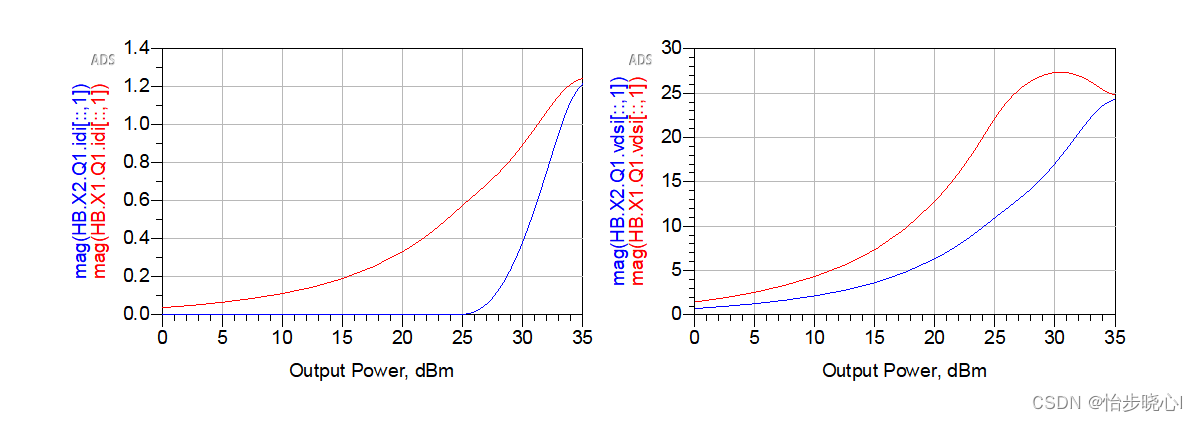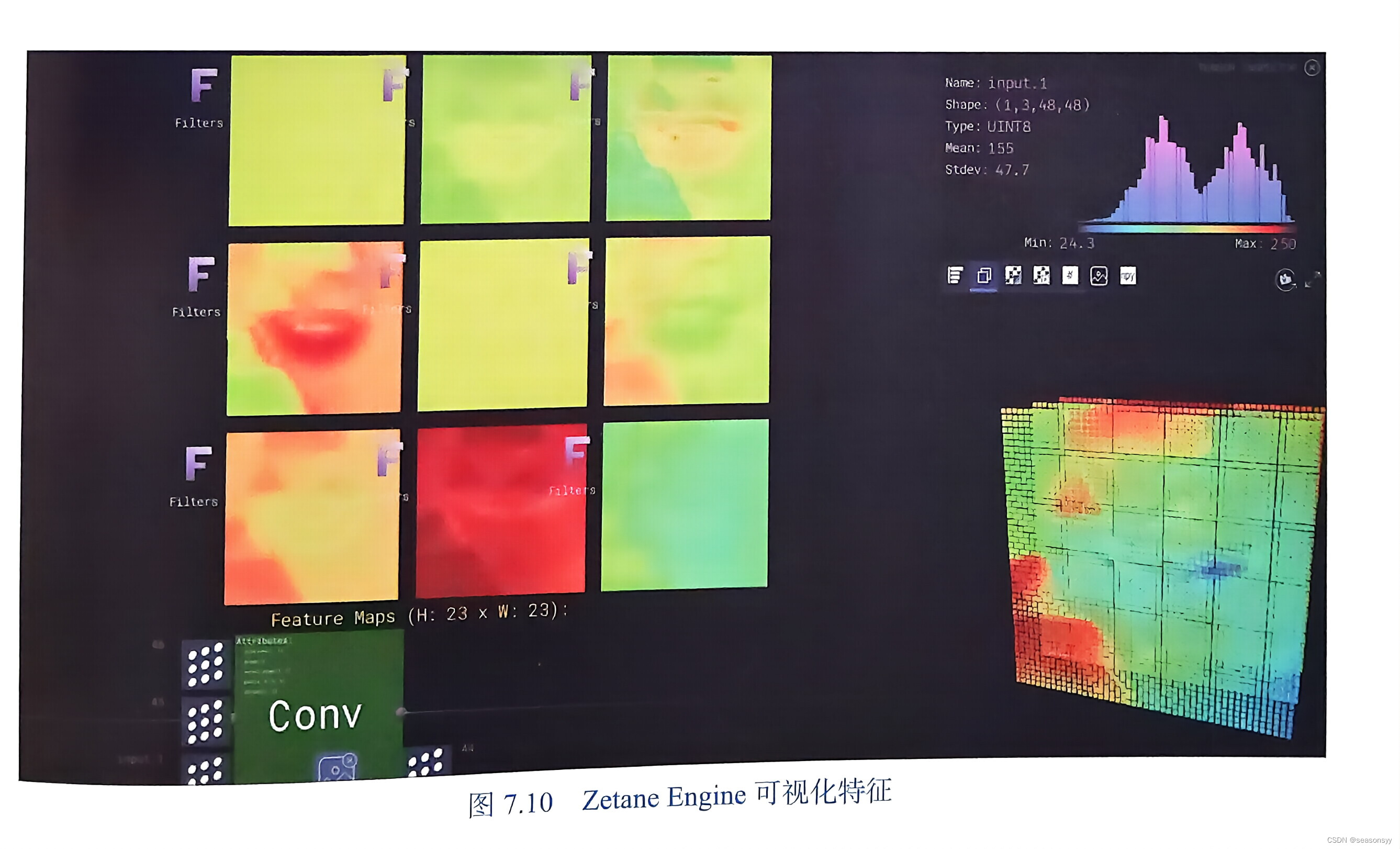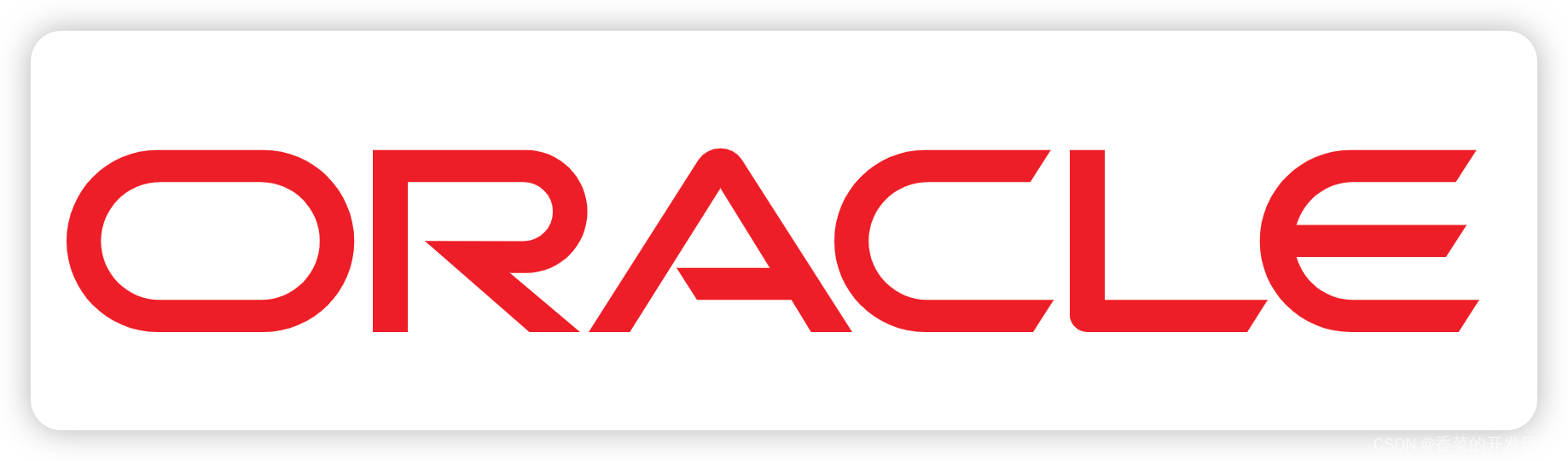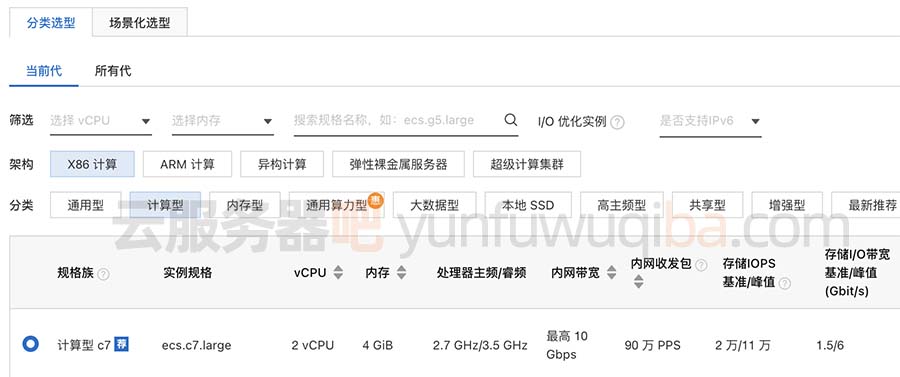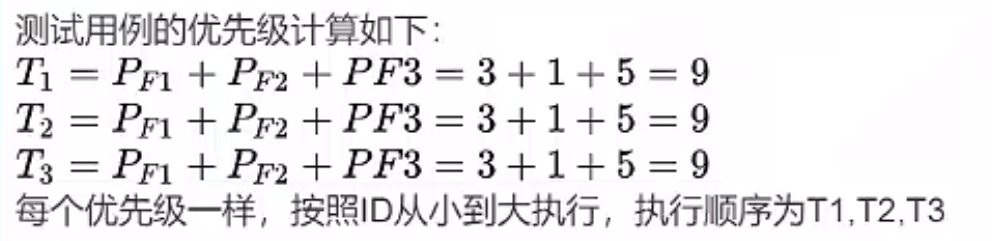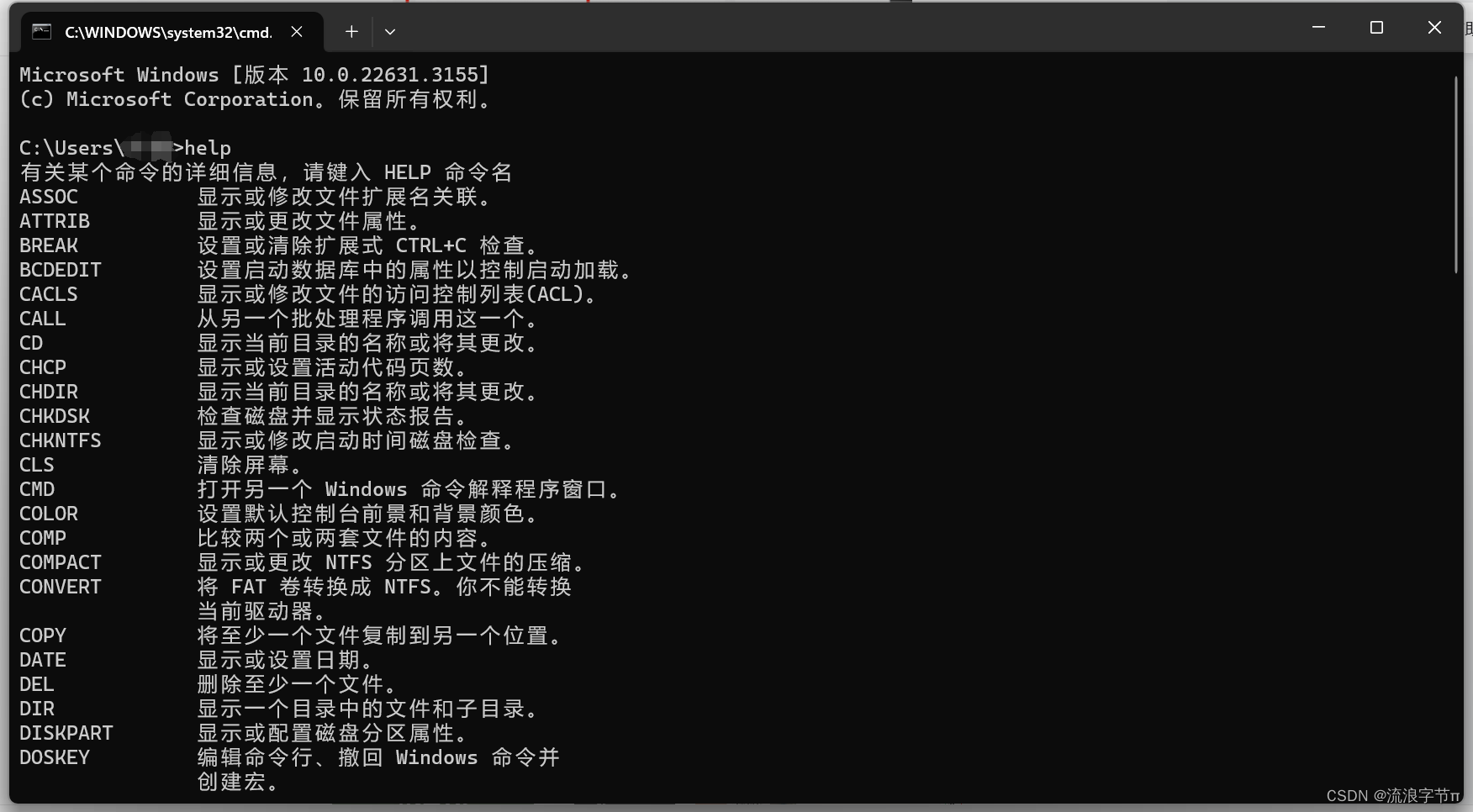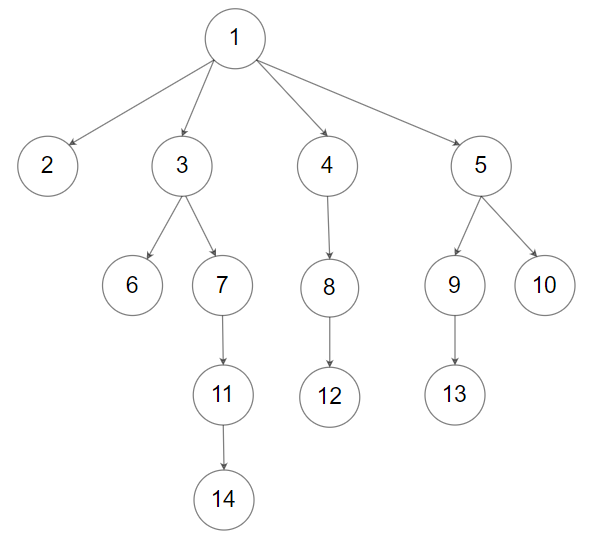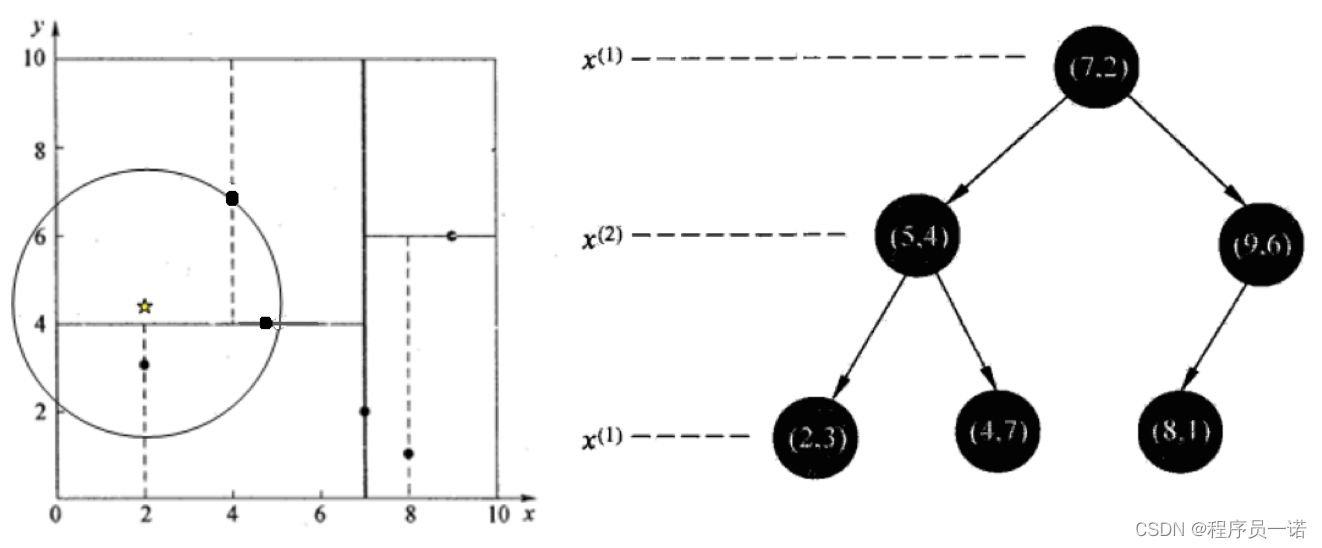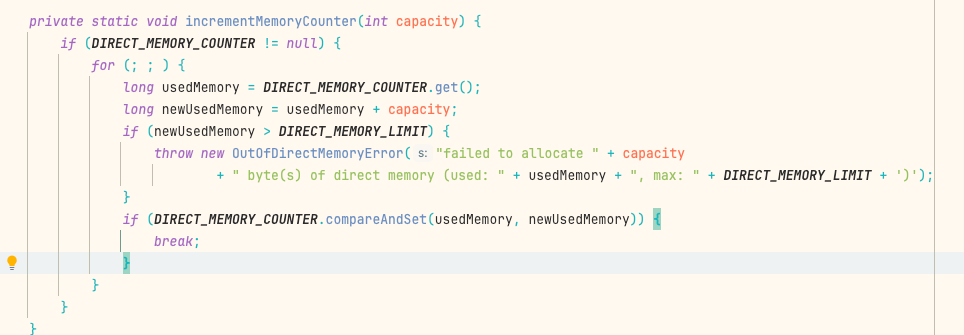HTML
src和href的区别
src和href都是用来加载外部资源,区别如下
src当浏览器解析到该元素时,会暂停其他资源的加载和处理,直到该资源加载完成。 它会将资源内容嵌入到当前标签所在的位置,将其指向的资源下载应用到文档内,如js脚本等。常用在img、script、iframe等标签。
href指向外部资源所在的位置,和当前元素位置建立链接,当浏览器解识别到它指向的位置,将其下载的时候不会阻止其他资源的加载解析。常用在a 、 link标签。
HTML5新增特性
- 新增语义化标签,
head、footer、nav、main、section等 - 新增表单类型属性,
email、number、时间控件、color颜色拾取器、placeholder、autofocus自动获取焦点... - 新增音视频标签,
video、audio - 新增
canvas画布、websocket通信、拖拽等 - 新增本地存储
localStorage、sessionStorage
对HTML语义化理解
根据内容来选择合适的标签
- 方便浏览器爬虫更好的识别内容。
- 有利于代码可读性,开发者能清晰的看出网页的结构,便于团队的开发与维护。
DOCTYPE(⽂档类型) 的作⽤
DOCTYPE是HTML5中一种标准通用标记语言的文档类型声明,是用来告诉浏览器的解析器,该用什么样的方式去加载识别文档。
iframe 有那些优点和缺点?
iframe通常用来加载外部链接,不会影响网页内容的加载。
优点
- 可以将网页原封不动的加载进来
- 增加代码的可用性
- 用来加载显示较慢的内容,如广告、视频等
缺点
- 加载的内容无法被浏览器引擎识别,对
SEO不友好 - 会阻塞
onload事件加载 - 会产生很多页面,不利于管理
Canvas和SVG的区别
- canvas画布,是通过
javascript来绘制2d图,是逐像素进行渲染。 - SVG矢量图,是基于
XML描述的2D图形语言,每个元素都是可用的,可以为其添加事件。
script标签中defer和async的区别
他俩都是表示异步加载外部JS脚本,不会阻碍页面的加载解析。 区别
- 执行顺序:有多个
async标签不能保证先后加载顺序,而多个defer标签可以按先后顺序加载。 - 是否立即执行:
async加载完脚本后会立即执行,defer是要等文档解析完成后才执行。
行内元素、块级元素、空(void)
- 行内:
a、b、span、input、img、select、strong - 块:
p、div、h1、ul、ol、li、dl、dt、dd - 空:
<hr>、<br>、<img>、<input>、<link>、<meta>
怎样添加、移除、移动、复制、创建和查找节点
- 添加节点
document.appendChild(dom) - 移除节点
document.removeChild(dom) - 移动节点
document.appendChild(targetDom) - 复制节点
dom.cloneNode(true),参数true表示是否复制子节点 - 创建节点
document.createElement(dom) - 查找节点:
document.getElementById("elementId")document.getElementsByClassName("className")document.getElementsByTagName("tagName")document.querySelector("selector")document.querySelectorAll("selector")
CSS
CSS3新增特性
- 新增CSS选择器、伪类
- 特效:
text-shadow、box-shadow - 线性渐变:
gradient - 旋转过渡:
transform、transtion - 动画:
animation - 圆角:
border-radius
盒模型


盒模型都是由四个部分组成的,分别是margin、border、padding和content。
标准盒模型和IE盒模型的区别在于设置width和height时,对应的范围不同。
- 标准盒模型的
width、height只包含了content - IE盒模型的的
width、height除了content本身,还包含了border、padding
通过修改元素的box-sizing属性来改变元素的盒模型
box-sizeing: content-box表示标准盒模型(默认值)box-sizeing: border-box表示IE盒模型(IE盒模型)
CSS选择器和优先级
选择器
| 选择器 | 权重 |
|---|---|
id选择器 #id | 100 |
类选择器 .classname | 10 |
属性选择器 div[class="foo"] | 10 |
伪类选择器 div::last-child | 10 |
标签选择器 div | 1 |
伪元素选择器 div:after | 1 |
兄弟选择器 div+span | 0 |
子选择器 ui>li | 0 |
后代选择器 div span | 0 |
| 通配符选择器 | 0 |
优先级
!important- 内联样式
- ID选择器
- 类选择器/伪类选择器/属性选择器
- 标签选择器/伪元素选择器
- 关系选择器/通配符选择器
CSS可继承属性和不可继承属性
可继承
font-weightcolorfont-sizeline-heightcursor- …
不可继承
margin、padding、borderdisplaybackgroundoverflowwidth、heightposition- …
dislpay的属性和作用
| 属性 | 作用 |
|---|---|
| block | 块类型。默认宽度为父元素宽度,可设置宽高,换行显示。 |
| inline | 行内元素类型。默认宽度为内容宽度,不可设置宽高,同行显示。 |
| inline-block | 行内块级元素,默认宽度为内容宽度,可以设置宽高,同行显示 |
| table | 块级表格 |
| flex | flex容器布局 |
| none | 隐藏元素 |
| inherit | 从父类继承display属性 |
隐藏元素的方式
display:none:元素在文档中不存在,不会占据位置。visibility: hidden:元素在文档中的位置还保留,仍然占据空间。opacity:0:将透明度设置为0。z-index:负值:直接将元素放置在最下层,利用其他元素来遮盖。position:absolute:将元素定位到可视区域以外。
单行、多行文本溢出
单行
css复制代码overflow: hidden; // 溢出隐藏
text-overflow: ellipsis; // 溢出用省略号显示
whtie-space: nowrap; //规定段落中的文本不进行换行
多行
CSS复制代码overflow:hidden
text-overflow: ellipsis; // 溢出用省略号显示
display:-webkit-box; // 作为弹性伸缩盒子模型显示。
-webkit-box-orient:vertical; // 设置伸缩盒子的子元素排列方式:从上到下垂直排列
-webkit-line-clamp:3; // 显示的行数
有了使用过Sass、Less 吗?他们的区别是什么?
他们都是 CSS 预处理器,是 CSS 上的一种抽象层。他们是一种特殊的语法/语言编译成 CSS。 增加了 CSS代码的复用性,层级,mixin, 变量,循环, 函数等对编写以及开发UI组件都极为方便。 区别
- 编译环境不一样
Sass是在服务端处理的,以前是Ruby,现在是Dart-Sass或Node-Sass- 而
Less是需要引入less.js来处理Less代码输出CSS到浏览器,也可以在开发服务器将Less语法编译成css文件,输出CSS文件到生产包目录
- 变量符不一样,Less是
@,而Scss是$。 Sass支持条件语句,可以使用if{}else{},for{}循环等等。而Less不支持
link和@import的区别
link是HTML提供的标签,不仅可以加载CSS文件,还可以定义RSS、rel连接属性等@import是CSS提供等语法规则,只有导入样式表带作用。link标签引入的CSS被同时加载,而@import引入的CSS将在页面加载完毕后被加载@import是CSS2.1才有的语法,存在兼容性,而link作为HTML标签不存在兼容性问题
常见的CSS单位
- px像素
- CSS像素
- 物理像素
- 百分比%,作用于父元素, 当浏览器的宽度或者高度发生变化时,当前元素依据比例发生变化。
- em和rem,相对长度单位,它们之间的区别:em相对于父元素,rem相对于根元素。
- vw/vh是与视图窗口有关的单位,代表视图窗口的宽高。
px、em、rem的区别
px固定像素单位,不能随其它元素的变化而变化em是相对于父元素的单位,会随着父元素变化而变化rem是相对于根元素html,它会随着html元素变化而变化
两栏布局
- 利用浮动,将左边元素宽度设置为200px,并且设置向左浮动。将右边元素的margin-left设置为200px,宽度设置为auto(默认为auto,撑满整个父元素)。
CSS复制代码.outer {
height: 100px;
}
.left {
float: left;
width: 200px;
background: tomato;
}
.right {
margin-left: 200px;
width: auto;
background: gold;
}
- 利用浮动,左侧元素设置固定大小,并左浮动,右侧元素设置overflow: hidden; 这样右边就触发了BFC,BFC的区域不会与浮动元素发生重叠,所以两侧就不会发生重叠。
CSS复制代码.left{
width: 100px;
height: 200px;
background: red;
float: left;
}
.right{
height: 300px;
background: blue;
overflow: hidden;
}
- 利用flex布局,将左边元素设置为固定宽度200px,将右边的元素设置为flex:1。
CSS复制代码.outer {
display: flex;
height: 100px;
}
.left {
width: 200px;
background: tomato;
}
.right {
flex: 1;
background: gold;
}
- 利用绝对定位,将父级元素设置为相对定位。左边元素设置为absolute定位,并且宽度设置为200px。将右边元素的margin-left的值设置为200px。
CSS复制代码.outer {
position: relative;
height: 100px;
}
.left {
position: absolute;
width: 200px;
height: 100px;
background: tomato;
}
.right {
margin-left: 200px;
background: gold;
}
三栏布局
- 利用绝对定位,左右两栏设置为绝对定位,中间设置对应方向大小的
margin的值。 - 利用
flex布局,左右两栏设置固定大小,中间一栏设置为flex:1。 - 利用浮动,左右两栏设置固定大小,并设置对应方向的浮动。中间一栏设置左右两个方向的
margin值,注意这种方式,中间一栏必须放到最后: - 圣杯布局,利用浮动和负边距来实现。父级元素设置左右的
padding,三列均设置向左浮动,中间一列放在最前面,宽度设置为父级元素的宽度,因此后面两列都被挤到了下一行,通过设置margin负值将其移动到上一行,再利用相对定位,定位到两边。 - 双飞翼布局,双飞翼布局相对于圣杯布局来说,左右位置的保留是通过中间列的 margin 值来实现的,而不是通过父元素的
padding来实现的。本质上来说,也是通过浮动和外边距负值来实现的。
水平垂直居中
- 利用绝对定位,先将元素的左上角通过
top:50%和left:50%定位到页面的中心,然后再通过translate来调整元素的中心点到页面的中心。该方法需要考虑浏览器兼容问题。
CSS复制代码.parent {
position: relative;
}
.child {
position: absolute;
left: 50%;
top: 50%;
transform: translate(-50%,-50%);
}
- 利用绝对定位,设置四个方向的值都为0,并将
margin设置为auto,由于宽高固定,因此对应方向实现平分,可以实现水平和垂直方向上的居中。该方法适用于盒子有宽高的情况:
CSS复制代码.parent {
position: relative;
}
.child {
position: absolute;
top: 0;
bottom: 0;
left: 0;
right: 0;
margin: auto;
}
- 利用绝对定位,先将元素的左上角通过
top:50%和left:50%定位到页面的中心,然后再通过margin负值来调整元素的中心点到页面的中心。该方法适用于盒子宽高已知的情况。
CSS复制代码.parent {
position: relative;
}
.child {
position: absolute;
top: 50%;
left: 50%;
margin-top: -50px; /* 自身 height 的一半 */
margin-left: -50px; /* 自身 width 的一半 */
}
- 使用
flex布局,通过align-items:center和justify-content:center设置容器的垂直和水平方向上为居中对齐,然后它的子元素也可以实现垂直和水平的居中。该方法要考虑兼容的问题,该方法在移动端用的较多:
CSS复制代码.parent {
display: flex;
justify-content:center;
align-items:center;
}
flex布局理解
flex布局是CSS3新增的一种布局方式,能够根据不同屏幕尺寸的变化来自适应大小。
常用的属性:
flex-direction属性决定主轴的方向(即项目的排列方向)。flex-wrap属性定义,如果一条轴线排不下,如何换行。flex-flow属性是flex-direction属性和flex-wrap属性的简写形式,默认值为row nowrap。justify-content属性定义了项目在主轴上的对齐方式。align-items属性定义项目在交叉轴上如何对齐。align-content属性定义了多根轴线的对齐方式。如果项目只有一根轴线,该属性不起作用。
flex: 1表示什么
flex: 1是flex-grow、flex-shrink、flex-basis的缩写,默认值是0 1 auto。flex:1也表示flex: 1 1 auto。
flex-grow定义项目发大比例,默认为0,即存在剩余空间,也不放大。flex-shrink定义项目收缩比例,默认为1,即空间不足,也会进行缩小。flex-basis定义项目给上面两个属性分配多余空间之前, 计算项目是否有多余空间, 默认值为 auto, 即项目本身的大小。
对BFC的理解,如何创建BFC
BFC是块级格式上下文(Block Formatting Context,BFC),是CSS布局的一个概念,在BFC布局里面的元素不受外面元素影响。
创建BFC条件
- 设置浮动:
float有值并不为空 - 设置绝对定位:
position(absolute、fixed) overfilow值为:hidden、auto、`scrolldisplay值为:inline-block、table-cell、table-caption、flex等
BFC作用:
- 解决
margin重叠问题:由于BFC是一个独立的区域,内部元素和外部元素互不影响,将两个元素变为BFC,就解决了margin重叠问题 - 创建自适应两栏布局:可以用来创建自适应两栏布局,左边宽高固定,右边宽度自适应。
- 解决高度塌陷问题:在子元素设置浮动后,父元素会发生高度的塌陷,也就是父元素的高度为0解决这个问题,只需要将父元素变成一个BFC。
什么是margin重叠,如何解决
两个块级元素分别设置上下margin时可能会导致边距合并为一个边距,合并到边距取最大的那个值。需要注意的是,浮动的元素和绝对定位这种脱离文档流的元素的外边距不会折叠。重叠只会出现在垂直方向。
计算规则
- 都是正数,取最大的。
20px 40px ---> 40px - 一正一负,用正数减去负数后。
20px -50px ---> -30px - 都是负数,用0减去两个中绝对值大的那个。
-30px -10px ---> -20px
解决方案 对于重叠的情况,主要有两种:兄弟之间重叠(margin合并) 和 父子之间重叠(margin塌陷)
- 兄弟之间重叠
- 底部元素变为行内盒子:
display: inline-block - 底部元素设置浮动:
float - 底部元素的
position的值为absolute/fixed
- 底部元素变为行内盒子:
- 父子之间重叠
- 父元素加入:
overflow: hidden - 父元素添加透明边框:
border:1px solid transparent - 子元素变为行内盒子:
display: inline-block - 子元素加入浮动属性或定位
- 父元素加入:
position 常用属性 默认值是什么
static默认值,没有定位,元素正常在文档流中显示relative相对定位,相对于原来的位置进行定位absolute绝对定位,相对于static定位意外以外的一个父元素进行定位。fixed绝对定位,相对于浏览器窗口sticky粘性定位,基于用户滚动位置
实现一个三角形
通过设置不同方向边框来实现
CSS复制代码div {
width: 0;
height: 0;
border-top: 50px solid red;
border-right: 50px solid transparent;
border-left: 50px solid transparent;
}

画一条0.5px的线
- 使用
transform: scale()的方式,该方法用来定义元素的2D 缩放转换:
CSS
复制代码transform: scale(0.5,0.5);
- 采用
meta viewport的方式,这样就能缩放到原来的0.5倍,如果是1px那么就会变成0.5px。viewport只针对于移动端,只在移动端上才能看到效果。
如何解决1px
1px 问题指的是:在一些 Retina屏幕 的机型上,移动端页面的 1px 会变得很粗,呈现出不止 1px 的效果。原因很简单——CSS 中的 1px 并不能和移动设备上的 1px 划等号。
- 直接写
0.5px - 利用伪元素,先放大再缩小
- 使用
viewport缩放来解决
作者:wakaka378
链接:https://juejin.cn/post/7269794410573512758
来源:稀土掘金
1795864)]
画一条0.5px的线
- 使用
transform: scale()的方式,该方法用来定义元素的2D 缩放转换:
CSS
复制代码transform: scale(0.5,0.5);
- 采用
meta viewport的方式,这样就能缩放到原来的0.5倍,如果是1px那么就会变成0.5px。viewport只针对于移动端,只在移动端上才能看到效果。
如何解决1px
1px 问题指的是:在一些 Retina屏幕 的机型上,移动端页面的 1px 会变得很粗,呈现出不止 1px 的效果。原因很简单——CSS 中的 1px 并不能和移动设备上的 1px 划等号。
- 直接写
0.5px - 利用伪元素,先放大再缩小
- 使用
viewport缩放来解决
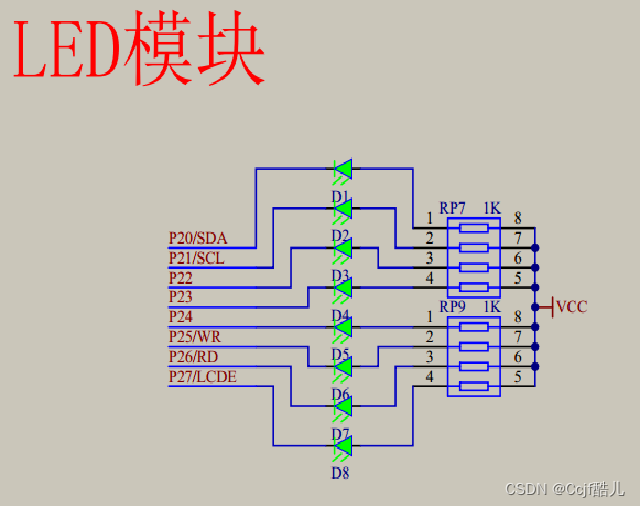
![[嵌入式系统-27]:RT-Thread -14- 操作系统配置:rtconfig.h文件与menuconfig命令](https://img-blog.csdnimg.cn/direct/0fc0ffec3e264829a4fee7f1d85b1343.png)